部署好宝塔面板之后,创建网站。
数据库无需创建,PHP版本可随意,纯静态也可以。这里我们复制一下根目录地址,后面安装 Alist 程序需要用到。根目录地址为:
/www/wwwroot/alist.dujin.org
宝塔安装 Alist 程序
接下来,通过 ssh 连接该服务器,在官方给出的基础上,末尾增加指定目录安装,添加刚刚得到的根目录地址,如下示例。
curl -fsSL "https://alist.nn.ci/v3.sh" | bash -s install /www/wwwroot/alist.dujin.org
curl -fsSL "https://alist.nn.ci/v3.sh" | bash -s update /www/wwwroot/alist.dujin.org
curl -fsSL "https://alist.nn.ci/v3.sh" | bash -s uninstall /www/wwwroot/alist.dujin.org
install 为安装,update 为升级,uninstall 为卸载。我们执行第一行安装之后,会得到如下内容:
Alist 安装成功!
访问地址:http://YOUR_IP:5244/
配置文件:/www/wwwroot/alist.dujin.org/alist/data/config.json
初始管理密码:www.dujin.org
查看状态:systemctl status alist
启动服务:systemctl start alist
重启服务:systemctl restart alist
停止服务:systemctl stop alist
温馨提示:如果端口无法正常访问,请检查 服务器安全组、本机防火墙、Alist状态
ps:这一步不是显示这个,还需要自己按照要求再输入两个指令获取密码。
这里我们要记住 Alist 初始管理密码。所以,你如果是使用阿里云、腾讯云、华为云之类的服务器,就要把这个 5244 端口给开一下,同时在宝塔→安全里面也对 5244 端口放行一下。

给 Alist 程序添加反向代理
点击宝塔→网站菜单→对应网站设置→反向代理→添加反向代理。
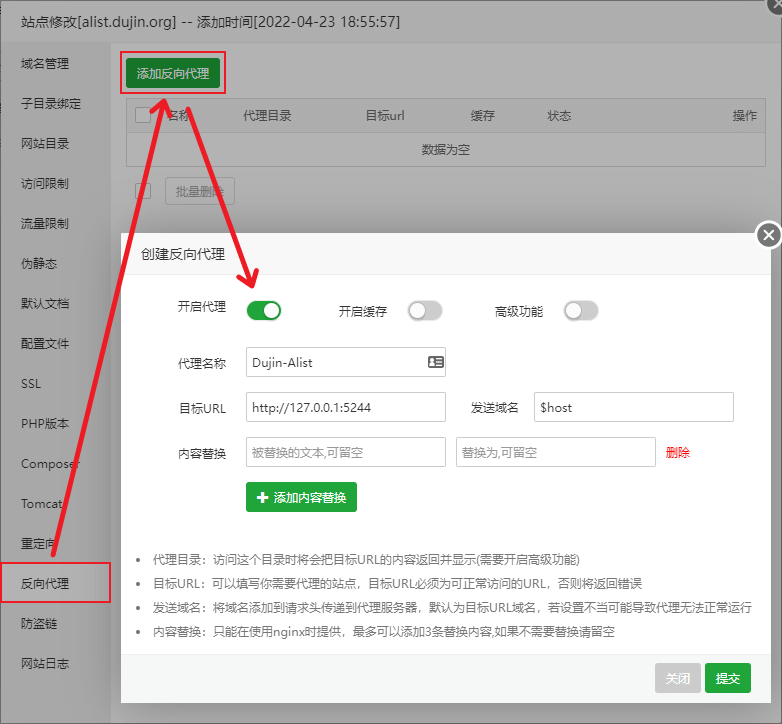
点击开启代理,代理名称随意,目标URL设置为:
http://127.0.0.1:5244
其余保持默认即可,点击提交按钮。